Endringer fra versjon til 5.7. Primus 5.7
|
|
|
- Bjørg Bråthen
- 8 år siden
- Visninger:
Transkript
1 Endringer fra versjon til 5.7 Primus 5.7
2 Endringer fra versjon til Innholdsfortegnelse Innholdsfortegnelse... 2 Endringer fra til Integrasjon med KulturNav... 3 Oppsett av Primus mot KulturNav og overføring av elementer... 4 Oppsett... 4 Overføring... 6 Visning av verdier fra KulturNav... 8 Verdilista Registreringsnivå... 8 Generelle endringer... 9 Vask og rett opp logikk har fått historikk Grupperingstype Ny funksjonalitet... 9 Primus Explorer... 9 Historiske hendelser på navngitte objekter, "juridiske personer" Søk i administrative hendelser Fix: Enklere endringer som er med Raskere utlisting av søkeresultat Administrasjonsfunksjoner under admin modulen oppretter historikk Utvidet info i skjermbildet "Legg objekt i mappe" Forbedret integrasjon med DigitaltMuseum Endringslogg... 13
3 Endringer fra versjon til Endringer fra til 5.7 I all hovedsak er versjon 5.7 tilpasning av Primus slik at Primus kan snakke med KulturNav. Alle referanselister kan nå hentes fra KulturNav. Etter oppdatering er det laget nye funksjoner for å bytte ut verdier i de lokale databasene med verdier fra det sentrale registret. I tillegg har Primus fått et eget "explorer" skjermbilde. Her kan du bla i flere verdilister på samme tid og så krysser du av for hvilke egenskaper du ønsker å søke på. Denne versjonen er et første utkast og det vil komme forbedringer på "explorer" logikken utover høsten. Prøv den ut. Du finner PrimusExplorer under menyvalget Moduler i hovedskjermbildet. I tillegg har vi jobbet med å gjøre utlisting av søkeresultater noe raskere. Integrasjon med KulturNav KulturNav, er et nettsted for å skape, forvalte og distribuere felles åpne terminologier for museum og andre kulturinstitusjoner. Begrep og definisjoner som brukes for å beskrive objekter ved katalogisering gjøres tilgjengelig for alle. Museer og andre organisasjoner kan der det er praktisk bytte ut sine lokale lister med felles terminologi. Med felles terminologi i KulturNav mener vi: - Termer. Begrep som brukes som betegnelse, emneord eller klassifikasjon av museumsobjekter. KulturNav inneholder for eksempel en felles liste over alle Outline koder. - Aktører. Personer og organisasjoner som har en rolle i hendelser og motiv. I KulturNav finner du for eksempel en liste over svenske arkitekter. Denne lista forvaltes av "Arkitektur og designfcentrum" i Stockholm. Denne og andre lister kan lastes ned og benyttes av alle museum. - Steder og stedsnavn. KulturNav inneholder for eksempel oversikt over norske og svenske kommuner. - Hendelser. Historiske hendelser og tidsperioder definert for å brukes ved katalogisering av museumsdata. Eksempel på denne typen data er datasettet med Arkeologiske perioder som finnes i KulturNav i dag. Alle de forskjellige typene elementer beskrevet over vil ordnes under såkalte datasett. Et datasett kan inneholde like objekter som har en et sett felles egenskaper. Alle datasett har også en Ansvarlig forvalter. Dette er den institusjonen som eier datasettet, og bestemmer hvem som deltar i forvaltningen av verdiene. Et eksempel er datasettet "Arkitekter verksamma i Sverige" som inneholder arkitekter som har tegnet bygninger i Sverige. Denne lista forvaltes av "Arkitektur og designcentrum" i Stockholm. Arkitektur og designcentrum er da oppført som datasett forvalter. Elementer i KulturNav kan også organiseres i mapper hvis du trenger subsett fra datasett eller ønsker å samle informasjon fra flere datasett. Mapper fungerer i KulturNav på samme måte som mappe ri Primus. Primus forholder seg til to av typene mapper som finnes i KulturNav, det er "Abonnementsmapper" og "Deltemapper". Delte mapper kan alle Primus databaser hente ned, mens abonnementsmapper bare kan hentes av institusjoner som er oppgitt under feltet "Ansvarlig forvalter"(dataset.owner). I tillegg må Primus vite hvor informasjonen skal lagres for at overføringen av en mappe skal fungere. Til hvilken liste i Primus elementene fra KulturNav overføres til bestemmes av verdien i feltet "Ekstern systemliste" (list.remotelist) i KulturNav.
4 Endringer fra versjon til Som eksempel her viser vi den delte mappen "Emneord for foto (Regionmuseene i Rogaland)". Verdien "Regionsmuseene i Rogaland" forteller hvem som er datasett forvalter for disse dataene. Under finner du to figurer som er skjermdump av mappen "Emneord for foto " fra KulturNAV fra KulturNav. Figur 1 viser at mappetype er satt til "Delt mappe", mens figur 2 viser verdien "Ekstern systemliste". Ekstern systemliste er for denne mappen satt til "Motiv-emneord". Figur 1: Skjermdump fra KulturNav. Bildet viser parameteren "Mappetype" satt til "Delt mappe", det gjør da at alle databaser kan hente denne lista til sin lokale Primusdatabase. Figur 2: Skjermdum fra KulturNav. Bildet viser verdien "Ekstern systemliste" satt til "Motiv emneord" slik at data fra denne mappa overføres til motivemneord i Primus. For abonnementsmapper må du også sette inn "Datasett forvalter" slik at Primus finner mappen når du skal synkronisere elementer fra KulturNav til Primus. Oppsett av Primus mot KulturNav og overføring av elementer Oppsett Før du kan hente ned informasjon fra KulturNav første gang må du sette opp koblingen mot KulturNav serveren. Dette gjør du med å logge inn i Primus på vanlig måte, så åpner du
5 Endringer fra versjon til administrasjonsmodulen i Primus. Fra menyvalget "Administrasjon" "KulturNav" får du tilgang til skjermbildet for kommunikasjon med KulturNav. Figur 3: Skjermbilde for KulturNav, arkfane for innstillinger. Før du henter informasjon fra KulturNav må du legge inn to innstillinger: Url til autoritetsliste: Nettadressen til KulturNav. I dag skal denne være Datasett forvalter: Dette er UUID til din organisasjon registrert i KulturNav. Denne verdien brukes for hente "dine" lister fra KulturNav. Du finner informasjonen om Datasett forvaltere i KulturNav, ved å åpne denne lenken: Er ikke din organisasjon i lista må du ta kontakt med KulturIT så oppretter vi din organisasjon. Når du har funnet din organisasjon i lista så klikker du på lenken slik at du får opp KulturNav sin hjemmeside for din organisasjon.
6 Endringer fra versjon til For KulturIT ANS ser det slik ut: Figur 4: Skjermutsnitt fra KulturNav som viser objektsiden til en datasett forvalter. For å finne din datasett forvalter UUID (universally unique identifier) så må du klikke på arkfanen "Administrativt" i skjermbildet vist i figur 4. Da vil skjermbildet bli som vist i figur 5. UUID som du skal lagre i Primus er markert med blått i figuren. Figur 5: UUID til datasett forvalter er markert. Når du har lagt inn verdiene så må du trykke på knappen "Oppdater URL og forvalter". Da er informasjonen lagret i Primus og du er klar til å hente verdier fra KulturNav. Overføring Overføring av verdier fra KulturNav til Primus er oppdelt i 3 forskjellige kategorier: 1. Mine lister Her finner du abonnemnetsmapper, der din datasett forvalter UUID er lagt inn i mappa i KulturNav.
7 Endringer fra versjon til Felleslister Her lister vi opp en oversikt over alle delte mapper som finnes i KulturNav 3. Mine klassifikasjonssystemer Her lister vi opp alle abonnemnetsmapper, der din datasett forvalter UUID er lagt inn i mappe. I tillegg må "Ekstern systemmappe" være satt til "Klassifikasjonssystem" Den enkelte kategorien i lista over har fått sin egen arkfane i skjermbildet for KulturNav, se figur 6. Figur 6: Skjermbilde for synkronisering av KulturNav data, "Mine lister" er valgt. Alle funksjoner som er mulig å benytte i synkronisering med KulturNav er tilgjengelig ved at du "høyreklikker" i tabellen under den valgte arkfanen. Stegene som skal til for å laste ned et sett med elementer fra KulturNav: 1. Høyreklikk på ønsket liste. Velg menyvalget "Hent oversikt over mine lister fra KulturNav". Da gjør Primus et søk i KulturNav etter abonnementsmapper med din organisasjon som forvalter. 2. Etter overføring må du velge hvilke mapper som skal overføres til Primus. Det gjør du ved å klikke i avkryssingsboksen i kolonnen "Aktiv". 3. Neste steg er å overføre de enkelte elementene til Primus. Det gjør du ved å høyre klikke på tabellen og velge enten "Oppdater valgte liste med nye verdier fra KulturNav" eller "Oppdater alle aktive lister med nye verdier fra KulturNav". "Oppdater valgte liste" menyvalget er bare aktivt hvis en mappe er valgt i lista. "Oppdater alle aktive " forholder seg bare til mappene som er listet under denne arkfanen. 4. Overføringen tar tid, særlig for store datamengder. Hvis du ønsker å se framdriften så kan du klikke på feltet oppe til høyre i skjermbildet med teksten "Klikk her for å se status". Da åpnes et felt til høyre der du ser hvilket element som overføres i øyeblikket. Feltene i skjermbildet gir følgende informasjon: Aktiv: Markert hvis denne mappen skal overføres til deres Primus database. Mappe navn i KulturNav: Navnet på mappen i KulturNav. Antall: Viser antall Elementer i mappen som vil overføres til Primus hvis du velger å synkronisere mappen. Primustabell:
8 Endringer fra versjon til Viser hvilken liste KulturNav data legges inn under. Tilsvarer verdien "Ekstern systemliste" i KulturNav. Sist oppdatert i KulturNav: Viser sist endret dato for denne mappen på KulturNav. Sist oppdatert i Primus: Viser når denne mappen ble overført til Primus sist. Er dato for "Sist oppdatert i Primus" eldre enn "Sist oppdater i KulturNav" er det hensiktsmessig å overføre lista på nytt. Visning av verdier fra KulturNav For at du skal se hvilke verdier som kommer fra KulturNav når du registrerer så vises nå alle verdier fra KulturNav med blå og fet tekst i alle dialogbokser der du velger verdier. For de arkeologiske periodene over som ble overført til Emneordslista så vises det slik i registreringsskjermbildet: Figur 7: Eksempel på registreringsbilde der du kan velge verdier fra KulturNav I postene vises dette også med blå og fet tekst, slik: Figur 8: Eksempel på liste med verdier fra KulturNav. Blå verdi er fra KulturNav, mens svart verdi er lokal i gjeldene Primus database. Verdilista Registreringsnivå Fram til versjon 5.7 av Primus så har Registreringsnivå vært en felles kodeliste på 5 verdier, Samling/arkiv, Gruppering, Sammensatt objekt, Enkeltobjekt og Del av objekt. Teksten har vært forskjellig for de forskjellige objekttypene. I feltkatalogen fra 2002 så har disse listene vesentlig flere verdier enn det vi har operert med i Primus. I KulturNav er listene fra feltkatalogen 2002 lagt inn, og for at det skulle være oversiktlig å overføre verdiene fra KulturNav til Primus så er det gjort endringer på disse listene. Ved normal registrering vil du ikke merke denne endringen utover at du vil få flere typer å velge blant, spesielt på billedkunst er det kommet flere verdier. Mest merkbart er dette i utvidet søk for "Gjenstand/Kunst". Her vil lista under arkfanen "Grupperingstype" være lang, men den fungerer som tidligere med "ELLER" logikk mellom de valgte elementene.
9 Endringer fra versjon til Generelle endringer Vask og rett opp logikk har fått historikk. Grupperingstype. Verdilistene for Grupperingstype er endret en del fra tidligere versjoner av Primus. Tidligere fantes det en tabell med en grupperingstypeid og så var det en tekst for Generell, en tekst for Foto og en egen tekst for Gjenstand og atter en egen for billedkunst objektene. Da vi skulle koble Grupperingstype mot KulturNav måtte vi endre denne logikken. Nå har den enkelte objekttypen fått sine egne registreringsnivå. Dette gjør valgmulighetene vesentlig større, og tilpasser Primus til verdilistene som allerede fantes i Feltkatalogen fra Ny funksjonalitet Primus Explorer PrimusExplorer, eget skjermbilde for søk i hierarkiske data. Søkekriteriene velges ved å krysse av for grener i treet. I første utgave kan du søke innenfor samlinger, objekttype, plassering, klassifikasjon, funnsted, materiale, teknikk og dekorteknikk. Funksjonaliteten vil utvides i kommende versjoner. Har du ideer eller ønsker for spesiell videreutvikling så hører vi fra deg. Primus Explorer startes fra menyvalget "Moduler" "PrimusExplorer" i hovedskjermbildet i Primus. Skjermbildet ser slik ut, her med noen søkekriterier valgt: Figur 9: PrimusExplorer med valgt søkekriterie for Gjenstand og plassert i Testrom valgt. Søkeresultatet kan behandles som andre søkeresultat. For alle valg der det kan klassifiseres via nivåer så søker vi på alle underordnede elementer hvis en overordnet verdi er valgt. Under elementet "Plassering" viser vi bare aktive plasseringskoder, det vil si at du må ha et objekt plassert på en lokasjon for at lokasjonen skal vises i treet.
10 Endringer fra versjon til Historiske hendelser på navngitte objekter, "juridiske personer" Nå kan du registrere historiske hendelser på navngitte objekter som forvaltes i modulen for juridiske personer. For de som bruker svenske ledetekster i Primus så heter modulen "Namnmodulen". I framtidige versjoner av Primus vil denne modulen utvides til i større grad kunne forvalte Navngitte objekter. Navngitte objekter er objekter som ikke inngår i samlingene, men som inngår i registreringsarbeidet og oppfattes som et objekt som gjenkjennes via sitt egennavn. Noen generelle eksempler er båter, bygninger og landemerker. Mer konkrete eksempler er skipet Titanic, kirken Garmo stavkirke eller Slottet. Ved registrering av disse objektene er det hensiktsmessig å dokumentere historiske hendelser som bidrar til å identifisere de navngitte objektene. De historiske hendelsene på navngitte objekter fungerer på samme måte som på vanlige objekter. Søk i administrative hendelser I 5.7 er det lagt inn muligheter for å søke i administrative hendelser. Du kan søke på hendelsestypen, signaturen til brukeren som har registrert hendelsen. Du kan begrense søket til et tidsrom, og søke i fritekstfeltet som er knyttet opp mot hendelsene. Videre utvidelser av søk i administrative hendelser kommer i versjon 6 av Primus. Felter for å søke i administrative hendelser ligger under arkfanen "Administrasjon" på alle utvidede søkeskjermbilder. Her fra gjenstand: Figur 10: Komponent for søk i administrative hendelser. Fix: Enklere endringer som er med. Raskere utlisting av søkeresultat. Her har Primus tidligere gjort flere sjekker mot databasen før informasjonen sendes til databasen slik at øket utføres. Denne logikken er nå endret slik at vi gjør vesentlig færre runder til databasen før informasjonen vises til deg som bruker. I tillegg er det innført logikk med "cache" på betegnelser og rettigheter. Denne "cache" oppdateres med faste intervaller på 30 min. Ved oppdatering av betegnelser så kan det i noen tilfeller vises feil betegnelse i søkeresultatet. I verste fall så vil det ta 30 min får du ser endringen du har gjort i betegnelse. Et lite triks som omgår cache løsningen vår er å legge til betegnelsen som en egen kolonne i søkeresultatet, den henter betegnelsen direkte fra databasen på alle objekter.
11 Endringer fra versjon til Utvidet info i skjermbildet "Legg objekt i mappe" For at det skal bli enklere å velge "riktig" mappe når du plasserer et objekt inn i en samling har vi lagt til en kolonne som viser fram hvem som eier mappe. Nå ser skjermbildet slik ut: Figur 11: Viser ny kolonne med info om hvem som eier en mappe. Forbedret integrasjon med DigitaltMuseum Vi har endret logikken i DiMuGateway og Primus slik at flere endringer i Primus markerer objekter som endret og derfor oppdateres på DigitaltMuseum. Forbedringene er både i Primus og i DiMuGateway, komponenten som overfører fra den enkelte Primusdatabasen til DigitaltMuseum. Ny logikk er ved endring av identifikasjonsnummer eller samling så vil objektet først fjernes fra DigitaltMuseum før det overføres på nytt. Ved oppdateringer på mapper eller utstillinger så markeres utstillingen og mappen for publisering, samt at alle objektene i mappen markeres for oppdateringsoverføring. Administrasjonsfunksjoner under admin modulen oppretter historikk Hvis du nå oppdaterer verdier fra et administrasjonsskjermbilde så blir dette som en endring utført fra et objekt skjermbilde. Så "Bytt ut" funksjonen benytter samme endre logikk som om du gjør endringen under en objektpost. I tillegg så har vi lagt inn logikk slik at listeverdiene du fjerner slettes fra lista, men bevares i lista. Da har vi mulighet til å gjenskape endringer gjort i admin modulen også. I databasen lagres det informasjon om hvem som har slettet verdien og når det ble gjort. Dette gjelder nå for alle administrasjonslister.
12 Endringer fra versjon til
13 Endringer fra versjon til Endringslogg Dato Status Sign Opprettet dokument. AIN Lagt til kapittel om KulturNav AIN
Primus Endringer fra versjon 5.6.3 til 5.6.4. Primus 5.6.4
 Primus Endringer fra versjon 5.6.3 til 5.6.4 Primus 5.6.4 Primus Endringer fra versjon 5.6.3 til 5.6.4 2 Innholdsfortegnelse Innholdsfortegnelse... 2 Endringer fra 5.6.3 til 5.6.4... 3 Utstilling... 3
Primus Endringer fra versjon 5.6.3 til 5.6.4 Primus 5.6.4 Primus Endringer fra versjon 5.6.3 til 5.6.4 2 Innholdsfortegnelse Innholdsfortegnelse... 2 Endringer fra 5.6.3 til 5.6.4... 3 Utstilling... 3
Primus 5.7. Generell brukerveiledning
 Primus 5.7 Generell brukerveiledning Innhold Innledning... 3 Generell veiledning... 3 Versjoner av program og brukerveiledning... 3 Hovedelementer og funksjoner... 4 Brukernavn og tilgang... 4 Forsiden...
Primus 5.7 Generell brukerveiledning Innhold Innledning... 3 Generell veiledning... 3 Versjoner av program og brukerveiledning... 3 Hovedelementer og funksjoner... 4 Brukernavn og tilgang... 4 Forsiden...
ØVINGSOPPGAVER For kursdeltager med brukernavn SamRog
 Primuskurs 2018 ØVINGSOPPGAVER For kursdeltager med brukernavn 05.09.2018 SamRog h t t p s : / / f e l l e s t j e n e s t e n e. w o r d p r e s s. c o m / Side 0 1. Opprett mapper og legg til objekter
Primuskurs 2018 ØVINGSOPPGAVER For kursdeltager med brukernavn 05.09.2018 SamRog h t t p s : / / f e l l e s t j e n e s t e n e. w o r d p r e s s. c o m / Side 0 1. Opprett mapper og legg til objekter
Primus Endringer fra versjon 5.6.4 til 5.6.5. Primus 5.6.5
 Primus Endringer fra versjon 5.6.4 til 5.6.5 Primus 5.6.5 Primus Endringer fra versjon 5.6.4 til 5.6.5 2 Innholdsfortegnelse Innholdsfortegnelse... 2 Endringer fra 5.6.4 til 5.6.5... 3 Dette styrer nå
Primus Endringer fra versjon 5.6.4 til 5.6.5 Primus 5.6.5 Primus Endringer fra versjon 5.6.4 til 5.6.5 2 Innholdsfortegnelse Innholdsfortegnelse... 2 Endringer fra 5.6.4 til 5.6.5... 3 Dette styrer nå
Generell brukerveilednin g for Primus
 Generell brukerveilednin g for Primus Primus 5.6.3 Primus Generell veiledning 2 INNLEDNING... 4 GENERELL VEILEDNING... 4 VERSJONER AV PROGRAM OG BRUKERVEILEDNING... 4 HOVEDELEMENTER OG FUNKSJONER... 5
Generell brukerveilednin g for Primus Primus 5.6.3 Primus Generell veiledning 2 INNLEDNING... 4 GENERELL VEILEDNING... 4 VERSJONER AV PROGRAM OG BRUKERVEILEDNING... 4 HOVEDELEMENTER OG FUNKSJONER... 5
Primus Brukerveiledning for masseimport av bilder. Primus 5.6.5
 Primus Brukerveiledning for masseimport av bilder Primus 5.6.5 Primus Brukerveiledning for masseimport av bilder 2 Innholdsfortegnelse Innholdsfortegnelse... 2 Brukerveiledning for masseimport av bilder
Primus Brukerveiledning for masseimport av bilder Primus 5.6.5 Primus Brukerveiledning for masseimport av bilder 2 Innholdsfortegnelse Innholdsfortegnelse... 2 Brukerveiledning for masseimport av bilder
KOM I GANG MED WORDPRESS En enkel guide for å hjelpe deg gjennom det grunnleggende i Wordpress
 KOM I GANG MED WORDPRESS En enkel guide for å hjelpe deg gjennom det grunnleggende i Wordpress Sist oppdatert 05.06.2015 Innholdsfortegnelse 1. Hva er Wordpress?... 3 2. Hvordan logger jeg inn i kontrollpanelet?...
KOM I GANG MED WORDPRESS En enkel guide for å hjelpe deg gjennom det grunnleggende i Wordpress Sist oppdatert 05.06.2015 Innholdsfortegnelse 1. Hva er Wordpress?... 3 2. Hvordan logger jeg inn i kontrollpanelet?...
Integrasjon mot Active Directory i EK 2.37
 Notat EK har funksjonalitet for å synkronisere brukertabellen sin mot Active Directory eller en annen katalogtjeneste som kan aksesseres via LDAP protokollen. Funksjonaliteten kan brukes til å: - Oppdatere
Notat EK har funksjonalitet for å synkronisere brukertabellen sin mot Active Directory eller en annen katalogtjeneste som kan aksesseres via LDAP protokollen. Funksjonaliteten kan brukes til å: - Oppdatere
WinTid g2. Dashbord Oppfølging
 WinTid g2 Dashbord Oppfølging Innholdsfortegnelse Interne dokumenter... 2 Disse dokumentene finner du på ansattportalen:... 2 WinTid g2- Dashboard- Oppfølging... 3 Oppfølging av sykefravær... 4 Oppgaver
WinTid g2 Dashbord Oppfølging Innholdsfortegnelse Interne dokumenter... 2 Disse dokumentene finner du på ansattportalen:... 2 WinTid g2- Dashboard- Oppfølging... 3 Oppfølging av sykefravær... 4 Oppgaver
Hjelp til Registrer arbeidstid
 Hjelp til Registrer arbeidstid Sist oppdatert: 30.06.2010 Skjermbildet Registrer arbeidstid Kalender Ukeperspektiv/Dagsperspektiv Opprette og slette mal Registrere timer Slette timer For å komme til Registrer
Hjelp til Registrer arbeidstid Sist oppdatert: 30.06.2010 Skjermbildet Registrer arbeidstid Kalender Ukeperspektiv/Dagsperspektiv Opprette og slette mal Registrere timer Slette timer For å komme til Registrer
Huldt & Lillevik Ansattportal 2013-10-29. Ansattportal. Versjon 2013.3
 Ansattportal Versjon 2013.3 Innhold 1 Huldt & Lillevik Kjørebok... 2 2 Kompetanse og opplasting av dokumenter... 5 3 Registrere per uke, a- og b-uker ved månedsskille... 6 4 Andre endringer... 6 4.1 Varsler
Ansattportal Versjon 2013.3 Innhold 1 Huldt & Lillevik Kjørebok... 2 2 Kompetanse og opplasting av dokumenter... 5 3 Registrere per uke, a- og b-uker ved månedsskille... 6 4 Andre endringer... 6 4.1 Varsler
BRUKERVEILEDNING AMESTO DOCARC DATO: 26.03.14
 BRUKERVEILEDNING AMESTO DOCARC DATO: 26.03.14 Innhold 1. Generelt... 3 2. DocArc Admin... 5 2.1 Rettigheter... 5 2.2 Definer ny strukturmal... 5 2.2.1 Opprett struktur... 5 2.2.2 Legg til mapper og undermapper...
BRUKERVEILEDNING AMESTO DOCARC DATO: 26.03.14 Innhold 1. Generelt... 3 2. DocArc Admin... 5 2.1 Rettigheter... 5 2.2 Definer ny strukturmal... 5 2.2.1 Opprett struktur... 5 2.2.2 Legg til mapper og undermapper...
BRUKERDOKUMENTASJON WEB for Avdelingsleder En beskrivelse av hvordan avdelingsledere benytter. WEB-løsningen i Bluegarden Tidregistrering
 BRUKERDOKUMENTASJON WEB for Avdelingsleder En beskrivelse av hvordan avdelingsledere benytter WEB-løsningen i Bluegarden Tidregistrering August 2011 INNHOLDSFORTEGNELSE: Dokumentgodkjenning og historikk
BRUKERDOKUMENTASJON WEB for Avdelingsleder En beskrivelse av hvordan avdelingsledere benytter WEB-løsningen i Bluegarden Tidregistrering August 2011 INNHOLDSFORTEGNELSE: Dokumentgodkjenning og historikk
Huldt & Lillevik Ansattportal 2011-03-22. Ansattportal. Versjon 3.3.22
 Ansattportal Versjon 3.3.22 Innhold 1 Oppdatere til 3.3.22... 2 2 Definere lenker... 5 3 Registrere informasjon om pårørende... 6 4 Bestille nytt passord... 6 5 Andre endringer... 7 5.1 Logging og kontroll
Ansattportal Versjon 3.3.22 Innhold 1 Oppdatere til 3.3.22... 2 2 Definere lenker... 5 3 Registrere informasjon om pårørende... 6 4 Bestille nytt passord... 6 5 Andre endringer... 7 5.1 Logging og kontroll
Brukerveiledning Visma Bizweb i Visma Global
 Brukerveiledning Visma Bizweb i Visma Global Versjon 2.1 (gjelder versjon 7.50 eller nyere av Visma Global) 16.09.2011 Innholdsfortegnelse Brukerveiledning Visma Bizweb i Visma Global... 3 Hvordan sette
Brukerveiledning Visma Bizweb i Visma Global Versjon 2.1 (gjelder versjon 7.50 eller nyere av Visma Global) 16.09.2011 Innholdsfortegnelse Brukerveiledning Visma Bizweb i Visma Global... 3 Hvordan sette
Netctrl 2.0. Innhold. I dette dokumentet er den nye funksjonaliteten beskrevet.
 Netctrl 2.0 Netctrl har våren 2016 fått en del nye funksjoner. Det er lagt inn en ny modul for å lage eksamensbrukere (som f.eks. kan brukes for privatister) og det er lagt inn funksjonalitet for bedre
Netctrl 2.0 Netctrl har våren 2016 fått en del nye funksjoner. Det er lagt inn en ny modul for å lage eksamensbrukere (som f.eks. kan brukes for privatister) og det er lagt inn funksjonalitet for bedre
Registreringsveiledning for FILM i Primus
 Registreringsveiledning for FILM i Primus Veilederen er utarbeidet av Arbeidsgruppe for registrering, digitalisering og tilgjengeliggjøring i Finnmark. Gruppen består av Gry Andreassen (Varanger museum)
Registreringsveiledning for FILM i Primus Veilederen er utarbeidet av Arbeidsgruppe for registrering, digitalisering og tilgjengeliggjøring i Finnmark. Gruppen består av Gry Andreassen (Varanger museum)
Utviklingssak/ID Resume Endring (g2) Rettet i versjon (g1) Rettet i versjon. 7.6.0 Ingen endring
 Utviklingssak/ID Resume Endring (g2) Rettet i versjon (g1) Rettet i versjon Når du godkjenner i WO får du denne beskjeden: Rettet slik at ikke feilmelding kommer når det er dagen i dag som ikke er KLarte
Utviklingssak/ID Resume Endring (g2) Rettet i versjon (g1) Rettet i versjon Når du godkjenner i WO får du denne beskjeden: Rettet slik at ikke feilmelding kommer når det er dagen i dag som ikke er KLarte
Figgjo designmodeller i KulturNav
 JÆRMUSEET Figgjo designmodeller i KulturNav Prosjektperiode 8. okt. 2015 15.november 2016 Rapporten gir en oppsummering av prosjektet og presenterer informasjon som ligger på KulturNav. 0 Innhold Figgjo
JÆRMUSEET Figgjo designmodeller i KulturNav Prosjektperiode 8. okt. 2015 15.november 2016 Rapporten gir en oppsummering av prosjektet og presenterer informasjon som ligger på KulturNav. 0 Innhold Figgjo
Versjonsbrev. for Extensor05 versjon 1.16
 Versjonsbrev for Extensor05 versjon 1.16 Bodø, 28. desember 2011 Innhold Viktig informasjon... 3 Generelt... 3 Extensor Kode Oppdatering... 4 Personalia... 4 Pårørende... 4 Serieinfo... 5 Rom... 5 EKG
Versjonsbrev for Extensor05 versjon 1.16 Bodø, 28. desember 2011 Innhold Viktig informasjon... 3 Generelt... 3 Extensor Kode Oppdatering... 4 Personalia... 4 Pårørende... 4 Serieinfo... 5 Rom... 5 EKG
Dåpspåmelding LabOra Portal Medarbeideren LabOra Menighet
 Dokumentasjon Dåpspåmelding LabOra Portal Medarbeideren LabOra Menighet Dåpspåmelding i LabOra WEB Portal er et system for håndtering av registrering av informasjon knyttet til dåp og dåpssamtaler. Systemet
Dokumentasjon Dåpspåmelding LabOra Portal Medarbeideren LabOra Menighet Dåpspåmelding i LabOra WEB Portal er et system for håndtering av registrering av informasjon knyttet til dåp og dåpssamtaler. Systemet
IT-HJELP/ IT.UIB.NO Hvordan bidra med informasjon til IT-avdelingens hjemmesider (En innføring)
 IT-HJELP/ IT.UIB.NO Hvordan bidra med informasjon til IT-avdelingens hjemmesider (En innføring) IT-avdelingen, UiB 14.10.2010 Innhold Innhold... 2 Kort om IT-hjelp (utdrag fra https://it.uib.no/om_it-hjelp)...
IT-HJELP/ IT.UIB.NO Hvordan bidra med informasjon til IT-avdelingens hjemmesider (En innføring) IT-avdelingen, UiB 14.10.2010 Innhold Innhold... 2 Kort om IT-hjelp (utdrag fra https://it.uib.no/om_it-hjelp)...
Brukerveiledning for Integrasjon med
 Brukerveiledning for Integrasjon med Versjon 1.5 Innhold Klargjøring og publisering av kjøretøy på WEB... 3 Legg inn annonsetekst... 3 Legg til Bilder... 4 Publiser til WEB... 5 Status visning for kjøretøy
Brukerveiledning for Integrasjon med Versjon 1.5 Innhold Klargjøring og publisering av kjøretøy på WEB... 3 Legg inn annonsetekst... 3 Legg til Bilder... 4 Publiser til WEB... 5 Status visning for kjøretøy
infotorg Enkel brukermanual
 infotorg Enkel brukermanual Innhold Innledning... 3 Logg inn... 3 Feilmelding... 3 Sperret bruker / Glemt passord... 4 Bytt passord... 5 Innstillinger og oppstartsregister... 5 Søk og Svar... 6 Velg tjeneste/register...
infotorg Enkel brukermanual Innhold Innledning... 3 Logg inn... 3 Feilmelding... 3 Sperret bruker / Glemt passord... 4 Bytt passord... 5 Innstillinger og oppstartsregister... 5 Søk og Svar... 6 Velg tjeneste/register...
Vis filer fra banken Filoverføring forenklet
 Vis filer fra banken gir deg en oversikt over de filer som kan hentes fra banken. Dette forutsetter som regel at du tidligere har opprettet en filbestilling. Bestillingen opprettes via Bestill fil fra
Vis filer fra banken gir deg en oversikt over de filer som kan hentes fra banken. Dette forutsetter som regel at du tidligere har opprettet en filbestilling. Bestillingen opprettes via Bestill fil fra
Brukerveiledning Webline Portal for E-post Bedrift/E-post Basis
 Brukerveiledning Webline Portal for E-post Bedrift/E-post Basis Innholdsfortegnelse 1 PÅLOGGING...4 1.1 Ny bruker...6 1.2 Endre bruker...9 1.2.1 Endre produkttype fra E-post basis til E-post bedrift...10
Brukerveiledning Webline Portal for E-post Bedrift/E-post Basis Innholdsfortegnelse 1 PÅLOGGING...4 1.1 Ny bruker...6 1.2 Endre bruker...9 1.2.1 Endre produkttype fra E-post basis til E-post bedrift...10
WinMed Allmenn NPR. www.profdoc.no Lysaker Torg 15 Postboks 163 1325 LYSAKER. Tlf: 815 69 069 Fax: 21 93 63 01 E-post: firmapost@profdoc.
 WinMed Allmenn NPR www.profdoc.no Lysaker Torg 15 Postboks 163 1325 LYSAKER Tlf: 815 69 069 Fax: 21 93 63 01 E-post: firmapost@profdoc.no Bakgrunn...3 Innledning...4 Winmed Admin...5 Oppsett...5 Avdeling...5
WinMed Allmenn NPR www.profdoc.no Lysaker Torg 15 Postboks 163 1325 LYSAKER Tlf: 815 69 069 Fax: 21 93 63 01 E-post: firmapost@profdoc.no Bakgrunn...3 Innledning...4 Winmed Admin...5 Oppsett...5 Avdeling...5
Huldt & Lillevik Lønn 2010-09-15. Lønn 5.0. Versjon 5.10.3
 Lønn 5.0 Versjon 5.10.3 Innhold Hva er nytt i denne versjonen... 2 1 Oppdatere til 5.10.3... 2 2 Ny rutine for oppdatering av klienter... 2 3 Ny og forbedret logging i systemet... 3 4 Skattekort levert...
Lønn 5.0 Versjon 5.10.3 Innhold Hva er nytt i denne versjonen... 2 1 Oppdatere til 5.10.3... 2 2 Ny rutine for oppdatering av klienter... 2 3 Ny og forbedret logging i systemet... 3 4 Skattekort levert...
Bruk av hjemmeside for styret/utvalg Molde seilforening
 Bruk av hjemmeside for styret/utvalg Molde seilforening Hvert utvalg er ansvarlig for å legge ut sine nyheter Case 1: Legge ut nyheter Case 2: Oppdater kalender LOGIN: www.moldeseilforening.no/admin Brukernavn/passord
Bruk av hjemmeside for styret/utvalg Molde seilforening Hvert utvalg er ansvarlig for å legge ut sine nyheter Case 1: Legge ut nyheter Case 2: Oppdater kalender LOGIN: www.moldeseilforening.no/admin Brukernavn/passord
Konvertering av lokale data til nytt system
 Konvertering av lokale data til nytt system Oppdatert: 16.11.2011 Innledning I BIBSYS har vi praktisert stor grad av lokale emneord og lokal bruk av etablerte emneordssystemer. Det nye biblioteksystemet
Konvertering av lokale data til nytt system Oppdatert: 16.11.2011 Innledning I BIBSYS har vi praktisert stor grad av lokale emneord og lokal bruk av etablerte emneordssystemer. Det nye biblioteksystemet
KOMMENDE INNSTILLINGER...10
 Bruksanvisning Innholdsfortegnelse 1 INNLEDNING...1 2 INNLOGGING...2 3 MENYEN...3 4 STYRING AV VARME...4 4.1 VALG AV KIRKE...4 4.2 SETTE PÅ VARMEN...5 4.3 SETTE PÅ VARMEN NÅ...7 5 VARSLINGSLISTE...8 6
Bruksanvisning Innholdsfortegnelse 1 INNLEDNING...1 2 INNLOGGING...2 3 MENYEN...3 4 STYRING AV VARME...4 4.1 VALG AV KIRKE...4 4.2 SETTE PÅ VARMEN...5 4.3 SETTE PÅ VARMEN NÅ...7 5 VARSLINGSLISTE...8 6
Siden Nif sin database er master, er det viktig at denne databasen er oppdatert og riktig.
 Nif oppgaver for integrasjon Her følger oppgaver og steg som må opp utføre for at synkronisering mellom Nif og Medlemsnett skal kunne gjøres på en riktig måte: Siden Nif sin database er master, er det
Nif oppgaver for integrasjon Her følger oppgaver og steg som må opp utføre for at synkronisering mellom Nif og Medlemsnett skal kunne gjøres på en riktig måte: Siden Nif sin database er master, er det
Primus, KulturNav og bygningsundersøkelsen
 Primus, KulturNav og bygningsundersøkelsen Gardermoen 12.2.2019 Bård Bie-Larsen Leder, Avdeling for fagkunnskap +47 45 23 70 83 Bard.bie-larsen@kulturit.no ekultur 3 Utviklingsmidler fra Kulturrådet 2019-2021
Primus, KulturNav og bygningsundersøkelsen Gardermoen 12.2.2019 Bård Bie-Larsen Leder, Avdeling for fagkunnskap +47 45 23 70 83 Bard.bie-larsen@kulturit.no ekultur 3 Utviklingsmidler fra Kulturrådet 2019-2021
En brukerveiledning for. StyrerAssistenten HMS
 En brukerveiledning for StyrerAssistenten HMS innholdsliste: (du kan manøvrere deg frem og tilbake i veiledningen ved å trykke på linkene) 3 Endringer i bruk av HMS modulen 19 Lim inn tekst i nyopprettet
En brukerveiledning for StyrerAssistenten HMS innholdsliste: (du kan manøvrere deg frem og tilbake i veiledningen ved å trykke på linkene) 3 Endringer i bruk av HMS modulen 19 Lim inn tekst i nyopprettet
Slå BRUKERVEILEDNING AMESTO BUSINESS SEARCH DATO: 26.03.14
 Slå BRUKERVEILEDNING AMESTO BUSINESS SEARCH DATO: 26.03.14 INNHOLD GENERELT... 3 SØKE ETTER FIRMA... 4 Søkekriterier... 4 Søk... 6 SE PÅ SØKERESULTAT... 7 BEHANDLE SØKERESULTAT... 10 Oppdatere en bedrift
Slå BRUKERVEILEDNING AMESTO BUSINESS SEARCH DATO: 26.03.14 INNHOLD GENERELT... 3 SØKE ETTER FIRMA... 4 Søkekriterier... 4 Søk... 6 SE PÅ SØKERESULTAT... 7 BEHANDLE SØKERESULTAT... 10 Oppdatere en bedrift
WinMed3. Release Notes Allmenn Høsten 2013. Release Notes Allmenn Høsten 2013 Versjon 3.108.3094.0 Side 1
 WinMed3 Release Notes Allmenn Høsten 2013 Release Notes Allmenn Høsten 2013 Versjon 3.108.3094.0 Side 1 Innholdsfortegnelse Om dokumentet... 3 Rapportgenerator... 4 Frikortspørring... 4 Forbedringer av
WinMed3 Release Notes Allmenn Høsten 2013 Release Notes Allmenn Høsten 2013 Versjon 3.108.3094.0 Side 1 Innholdsfortegnelse Om dokumentet... 3 Rapportgenerator... 4 Frikortspørring... 4 Forbedringer av
BRUKERDOKUMENTASJON WEB for Medarbeider En beskrivelse av hvordan medarbeidere benytter. WEB-løsningen i Bluegarden Tidregistrering
 BRUKERDOKUMENTASJON WEB for Medarbeider En beskrivelse av hvordan medarbeidere benytter WEB-løsningen i Bluegarden Tidregistrering August 2011 INNHOLDSFORTEGNELSE: Dokumentgodkjenning og historikk for
BRUKERDOKUMENTASJON WEB for Medarbeider En beskrivelse av hvordan medarbeidere benytter WEB-løsningen i Bluegarden Tidregistrering August 2011 INNHOLDSFORTEGNELSE: Dokumentgodkjenning og historikk for
Hurtigguide. Joint Collaboration AS Drammensveien 173-177 0277 Oslo Tlf. 22 50 45 50 Fax. 22 50 35 00 www.joint.no firmapost@joint.
 Hurtigguide Joint Collaboration AS Drammensveien 173-177 0277 Oslo Tlf. 22 50 45 50 Fax. 22 50 35 00 www.joint.no firmapost@joint.no Org. nr. 983443117 NO INNHOLD 1 Hvorfor er det ulik farge og utseende
Hurtigguide Joint Collaboration AS Drammensveien 173-177 0277 Oslo Tlf. 22 50 45 50 Fax. 22 50 35 00 www.joint.no firmapost@joint.no Org. nr. 983443117 NO INNHOLD 1 Hvorfor er det ulik farge og utseende
Brukermanual - Joomla. Kopiering av materiale fra denne Bonefish manualen for bruk annet sted er ikke tillatt uten avtale 2010 Bonefish.
 Brukermanual - Joomla Bonefish brukermanual - Joomla Gratulerer med ny nettside fra Bonefish. Du er nå blitt eier og administrator for din egen nettside, noe som gir deg visse forpliktelser ovenfor din
Brukermanual - Joomla Bonefish brukermanual - Joomla Gratulerer med ny nettside fra Bonefish. Du er nå blitt eier og administrator for din egen nettside, noe som gir deg visse forpliktelser ovenfor din
9.5.0 W i n T i. Nyheter versjon 9.5.0
 9.5.0 W i n T i d Nyheter versjon 9.5.0 Innholdsfortegnelse 1. OM DOKUMENTET... 3 1.1 DOKUMENTETS MÅLSETNING... 3 1.2 HVEM ER DOKUMENTET SKREVET FOR?... 3 1.3 OPPBYGNING OG OPPBEVARING... 3 1.4 ANSVARLIG
9.5.0 W i n T i d Nyheter versjon 9.5.0 Innholdsfortegnelse 1. OM DOKUMENTET... 3 1.1 DOKUMENTETS MÅLSETNING... 3 1.2 HVEM ER DOKUMENTET SKREVET FOR?... 3 1.3 OPPBYGNING OG OPPBEVARING... 3 1.4 ANSVARLIG
Brukerveiledning. for student hjemmeeksamen
 Brukerveiledning for student hjemmeeksamen Oppdatert 27. mars 2015 1 Innhold Innledning Pålogging Godkjente nettlesere Din oversikt over prøver og eksamener Gjennomføre eksamen Navigere i eksamensoppgaven
Brukerveiledning for student hjemmeeksamen Oppdatert 27. mars 2015 1 Innhold Innledning Pålogging Godkjente nettlesere Din oversikt over prøver og eksamener Gjennomføre eksamen Navigere i eksamensoppgaven
Brukerveiledning for student skoleeksamen HIST Oppdatert 27. oktober 2014
 Brukerveiledning for student skoleeksamen HIST Oppdatert 27. oktober 2014 1 Innhold Innledning Pålogging Din oversikt over prøver og eksamener Valg av språk og skriftstørrelse m.m Besvare eksamen med sikker
Brukerveiledning for student skoleeksamen HIST Oppdatert 27. oktober 2014 1 Innhold Innledning Pålogging Din oversikt over prøver og eksamener Valg av språk og skriftstørrelse m.m Besvare eksamen med sikker
Uansett hvilken håndbok du benytter vil fremgangsmåten være den samme. I denne veiledningen benytter vi personalhåndboken som eksempel.
 Velkommen som bruker av nettbaserte håndbøker fra Hovedorganisasjonen Virke. Våre nettbaserte håndbøker kan tilpasses din virksomhet. De er redigerbare, samtidig blir de automatisk oppdatert med nye lover
Velkommen som bruker av nettbaserte håndbøker fra Hovedorganisasjonen Virke. Våre nettbaserte håndbøker kan tilpasses din virksomhet. De er redigerbare, samtidig blir de automatisk oppdatert med nye lover
DIGITALE FOTSPOR I NATUREN
 DIGITALE FOTSPOR I NATUREN Mapp It! har gjennom flere år vært arbeidstittel på denne applikasjonen. Når den nå skal tilgjengeligjøres for et større publikum, har vi lyst til at den får et nytt egennavn.
DIGITALE FOTSPOR I NATUREN Mapp It! har gjennom flere år vært arbeidstittel på denne applikasjonen. Når den nå skal tilgjengeligjøres for et større publikum, har vi lyst til at den får et nytt egennavn.
Mine tegn. Gjest Gjester kan bare se på tegnene dine og ikke endre eller redigere.
 Mine tegn Hovedside: Minetegn (www.minetegn.no) er et nettsted der du kan lage din egen personlige tegnordbok. Du kan hente tegn fra Norsk tegnordbok (www.tegnordbok.no), spille inn egne tegn med webkamera,
Mine tegn Hovedside: Minetegn (www.minetegn.no) er et nettsted der du kan lage din egen personlige tegnordbok. Du kan hente tegn fra Norsk tegnordbok (www.tegnordbok.no), spille inn egne tegn med webkamera,
Brukerdokumentasjon for LabOra portal - forfattere
 Brukerdokumentasjon for LabOra portal - forfattere Skin: Dnnbest-Grey-Skin1024 Skin: Metro7 Custom LabOra web-portal er et web-basert publiseringsprogram for publisering av informasjon på hjemmesider.
Brukerdokumentasjon for LabOra portal - forfattere Skin: Dnnbest-Grey-Skin1024 Skin: Metro7 Custom LabOra web-portal er et web-basert publiseringsprogram for publisering av informasjon på hjemmesider.
Spenningskvalitet Brukerveiledning til rapporteringstjenesten
 Spenningskvalitet Brukerveiledning til rapporteringstjenesten Side 1 av 13 1 Innholdsfortegnelse Spenningskvalitet Brukerveiledning til rapporteringstjenesten...1 1 Innholdsfortegnelse...2 2 Dokumenthistorikk...3
Spenningskvalitet Brukerveiledning til rapporteringstjenesten Side 1 av 13 1 Innholdsfortegnelse Spenningskvalitet Brukerveiledning til rapporteringstjenesten...1 1 Innholdsfortegnelse...2 2 Dokumenthistorikk...3
Tilbakemeldings-arkiv v. 2.0 Brukermanual
 1 Tilbakemeldings-arkiv v. 2.0 Brukermanual Oppdatert 14. februar 2010 Innholdfortegnelse Logg inn side 2 Arkfanen Arkiv side 3 Andre verktøy under arkfanen Arkiv side 4 Tilleggsinformasjon på en tilbakemelding
1 Tilbakemeldings-arkiv v. 2.0 Brukermanual Oppdatert 14. februar 2010 Innholdfortegnelse Logg inn side 2 Arkfanen Arkiv side 3 Andre verktøy under arkfanen Arkiv side 4 Tilleggsinformasjon på en tilbakemelding
Brukerveiledning for programmet HHR Animalia
 Brukerveiledning for programmet HHR Animalia Versjon 1.0 Rakkestad, 26.03.2014 Innholdsfortegnelse 1. Introduksjon... 3 2. Installasjon og oppgradering... 3 2.1 Nedlasting... 3 2.2 Oppdatering av operativsystem
Brukerveiledning for programmet HHR Animalia Versjon 1.0 Rakkestad, 26.03.2014 Innholdsfortegnelse 1. Introduksjon... 3 2. Installasjon og oppgradering... 3 2.1 Nedlasting... 3 2.2 Oppdatering av operativsystem
student s104111, s107911, s122357
 Forord Denne brukerveiledning er ment som et hjelpemiddel for brukerne av administrasjonssystemet og vaktsystemet. Målgruppen for administrasjonssystemet er avdelings ledere på Grefsenhjemmet, mens målgruppen
Forord Denne brukerveiledning er ment som et hjelpemiddel for brukerne av administrasjonssystemet og vaktsystemet. Målgruppen for administrasjonssystemet er avdelings ledere på Grefsenhjemmet, mens målgruppen
MBN Microsoft Synkronisering (MSS)
 MBN Microsoft Synkronisering (MSS) Brukerveiledning Innhold Brukerveiledning... 1 Introduksjon... 1 Kalenderintegrasjon... 2 Hvordan virker kalenderintegrasjon... 2 Outlook Plug-in... 2 Nedlasting og installasjon...
MBN Microsoft Synkronisering (MSS) Brukerveiledning Innhold Brukerveiledning... 1 Introduksjon... 1 Kalenderintegrasjon... 2 Hvordan virker kalenderintegrasjon... 2 Outlook Plug-in... 2 Nedlasting og installasjon...
Gjennomføre et møte. MeetAt Datamøte
 Gjennomføre et møte MeetAt Datamøte MeetAt Datamøte er basert på Cisco Systems datamøteløsning WebEx. Vi bruker derfor benevnelsen WebEx om tjenesten der det er naturlig i denne veiledningen, slik at det
Gjennomføre et møte MeetAt Datamøte MeetAt Datamøte er basert på Cisco Systems datamøteløsning WebEx. Vi bruker derfor benevnelsen WebEx om tjenesten der det er naturlig i denne veiledningen, slik at det
Oppgaver del 2 Dokumenthåndtering
 Oppgaver del 2 Dokumenthåndtering Oppgave 1 Synkronisere dokumentbibliotek med lokal PC (IKKE MAC)... 2 Oppgave 2 Opprette nytt dokument direkte fra SharePoint... 4 Oppgave 3 Opprette nytt dokument fra
Oppgaver del 2 Dokumenthåndtering Oppgave 1 Synkronisere dokumentbibliotek med lokal PC (IKKE MAC)... 2 Oppgave 2 Opprette nytt dokument direkte fra SharePoint... 4 Oppgave 3 Opprette nytt dokument fra
Introduksjon til Vega SMB 2012
 Introduksjon til Vega SMB 2012 Side 1 av 15 Introduksjon til Vega SMB Velkommen som bruker av Vega SMB. Klikk på Vega ikonet for å starte Vega SMB første gang. Velg ditt brukernavn og skriv inn passord
Introduksjon til Vega SMB 2012 Side 1 av 15 Introduksjon til Vega SMB Velkommen som bruker av Vega SMB. Klikk på Vega ikonet for å starte Vega SMB første gang. Velg ditt brukernavn og skriv inn passord
Hvordan komme i gang med MUSITs applikasjoner
 Hvordan komme i gang med MUSITs applikasjoner Versjon av 21.1.2010 Innledning Før man kan få tilgang til MUSITs samlingsdatabaser, må man få tildelt et brukernavn og passord. Dette får man ved å henvende
Hvordan komme i gang med MUSITs applikasjoner Versjon av 21.1.2010 Innledning Før man kan få tilgang til MUSITs samlingsdatabaser, må man få tildelt et brukernavn og passord. Dette får man ved å henvende
Åpne lenkede data og kulturarv-sektoren
 Åpne lenkede data og kulturarv-sektoren Lansering KulturNAV, 20. januar 2015 Lars Rogstad, Kulturrådet laro@kulturrad.no @larsrogstad [presentasjonen: http://www.slideshare.net/larsrogstad; CC-BY-SA] Kartverket,
Åpne lenkede data og kulturarv-sektoren Lansering KulturNAV, 20. januar 2015 Lars Rogstad, Kulturrådet laro@kulturrad.no @larsrogstad [presentasjonen: http://www.slideshare.net/larsrogstad; CC-BY-SA] Kartverket,
Nyheter i DSB-CIM 8.30 Nyheter i tilleggsmoduler. 2010 One Voice AS
 Nyheter i DSB-CIM 8.30 Nyheter i tilleggsmoduler Logg Det er nå mulig å flytte mottatte loggførte rapporter fra en hendelse til en annen Oppgaver Utførte oppgaver vil nå automatisk flyttes til arkiv Standardinnstillingen
Nyheter i DSB-CIM 8.30 Nyheter i tilleggsmoduler Logg Det er nå mulig å flytte mottatte loggførte rapporter fra en hendelse til en annen Oppgaver Utførte oppgaver vil nå automatisk flyttes til arkiv Standardinnstillingen
ebudbok Elektronisk budbok på PDA Registrering av gangrekkefølge på web http://www.budbok.no
 ebudbok Elektronisk budbok på PDA Registrering av gangrekkefølge på web http://www.budbok.no Rev. 2.0 Når du har logget inn på forsiden med brukernavn og passord, kommer du til en side lik den over. Oppe
ebudbok Elektronisk budbok på PDA Registrering av gangrekkefølge på web http://www.budbok.no Rev. 2.0 Når du har logget inn på forsiden med brukernavn og passord, kommer du til en side lik den over. Oppe
Andre funksjoner. Her kommer en beskrivelse av søkefunksjoner, knapper og annen funksjonalitet.
 Andre funksjoner Andre funksjoner Her kommer en beskrivelse av søkefunksjoner, knapper og annen funksjonalitet. 2 Under hoved Appleter får du forskjellige valg innen samme modul. 3 Under Queries ligger
Andre funksjoner Andre funksjoner Her kommer en beskrivelse av søkefunksjoner, knapper og annen funksjonalitet. 2 Under hoved Appleter får du forskjellige valg innen samme modul. 3 Under Queries ligger
Brukerhjelp for foretak til søknad om produksjonstilskudd og søknad om tilskudd til avløsning, ferie og fritid
 Brukerhjelp for foretak til søknad om produksjonstilskudd og søknad om tilskudd til avløsning, ferie og fritid Gjelder for søknadsomgangene i august 2012 og januar 2013 Oppdatert 30. juni 2012 1 Innholdsfortegnelse
Brukerhjelp for foretak til søknad om produksjonstilskudd og søknad om tilskudd til avløsning, ferie og fritid Gjelder for søknadsomgangene i august 2012 og januar 2013 Oppdatert 30. juni 2012 1 Innholdsfortegnelse
Brukerveiledning e-postsystem
 1 Brukerveiledning e-postsystem Innholdsfortegnelse Pålogging:....... 2 Opprette e-post:..... 4 Vedlegg:.... 4 Kalender:... 7 Visning: 7 Ny avtale:.... 7 Invitere deltakere:.... 9 Bytte passord på konto
1 Brukerveiledning e-postsystem Innholdsfortegnelse Pålogging:....... 2 Opprette e-post:..... 4 Vedlegg:.... 4 Kalender:... 7 Visning: 7 Ny avtale:.... 7 Invitere deltakere:.... 9 Bytte passord på konto
CabinWeb BRUKERDOKUMENTASJON ET SYSTEM UTVIKLET AV DELFI DATA
 CabinWeb BRUKERDOKUMENTASJON ET SYSTEM UTVIKLET AV DELFI DATA Sist oppdatert 18.02.2010 INNHOLD INNHOLD... 1 HVA ER CABINWEB... 2 HVA KAN DU BRUKE CABINWEB TIL?... 3 HVA ER NYTT I CABINWEB VERSJON 2.0...
CabinWeb BRUKERDOKUMENTASJON ET SYSTEM UTVIKLET AV DELFI DATA Sist oppdatert 18.02.2010 INNHOLD INNHOLD... 1 HVA ER CABINWEB... 2 HVA KAN DU BRUKE CABINWEB TIL?... 3 HVA ER NYTT I CABINWEB VERSJON 2.0...
Kom i gang med Visma AutoInvoice
 Kom i gang med Visma AutoInvoice Denne beskrivelsen er for de som har Visma DI (VDI) og som ønsker å komme i gang med Visma AutoInvoice (AI). Versjonskrav: Visma DI versjon 8.0.4 eller nyere. Visma DI
Kom i gang med Visma AutoInvoice Denne beskrivelsen er for de som har Visma DI (VDI) og som ønsker å komme i gang med Visma AutoInvoice (AI). Versjonskrav: Visma DI versjon 8.0.4 eller nyere. Visma DI
MinTid web brukerdokumentasjon
 5.4.0 MinTid web brukerdokumentasjon Logica Norge AS 3.1.0 MinTid brukerdokumentasjon i Innhold MinTid 1 Generelt... 1 Hvem skal bruke MinTid og hva kan gjøres?... 1 Standardfunksjoner i MinTid... 1 Logg
5.4.0 MinTid web brukerdokumentasjon Logica Norge AS 3.1.0 MinTid brukerdokumentasjon i Innhold MinTid 1 Generelt... 1 Hvem skal bruke MinTid og hva kan gjøres?... 1 Standardfunksjoner i MinTid... 1 Logg
Dokumentstyring og Maler
 Arbeide med : Dokumentstyring og Maler i Fenistra Eiendom Dokument kontroll Versjon 1.0 Release dato 28.10.2003 Sist Endret dato 28.10.2003 Innhold 1. Forutsetninger... 3 2. Hensikt... 3 3. MS Word Maler
Arbeide med : Dokumentstyring og Maler i Fenistra Eiendom Dokument kontroll Versjon 1.0 Release dato 28.10.2003 Sist Endret dato 28.10.2003 Innhold 1. Forutsetninger... 3 2. Hensikt... 3 3. MS Word Maler
TILLEGGSMODULEN SKJEMA Denne tilleggsmodulen brukes til å lage skjemaer som bruker på web kan fylle ut og
 Skjema Knapperaden vår. Dersom noen er grå betyr det at du må velge et skjema for å få tilgang til de TILLEGGSMODULEN SKJEMA Denne tilleggsmodulen brukes til å lage skjemaer som bruker på web kan fylle
Skjema Knapperaden vår. Dersom noen er grå betyr det at du må velge et skjema for å få tilgang til de TILLEGGSMODULEN SKJEMA Denne tilleggsmodulen brukes til å lage skjemaer som bruker på web kan fylle
ipad Uke 46 2015-11-09
 ipad PC Uke 46 2015-11-09 MGFteam Yammer Chromecast forening og grupper Forening: MGFteam.org Gruppe(r): MGFteam.org Nettsted: MGFteam.no Sosial samhandling kunnskapsutveksling og effektivt samarbeid Strømme
ipad PC Uke 46 2015-11-09 MGFteam Yammer Chromecast forening og grupper Forening: MGFteam.org Gruppe(r): MGFteam.org Nettsted: MGFteam.no Sosial samhandling kunnskapsutveksling og effektivt samarbeid Strømme
MIN SIDE GIVEROPPFØLGING MENIGHET
 GIVEROPPFØLGINGSMODUL. EN INNFØRING. VERSJON.3.19.03.15 Oppfølging av avtalemenigheter i Den norske kirke. v John Martin Bore Tilgang: Send epost til Tindra@nms.no INNHOLDSFORTEGNELSE Generelt... 1 Hensikt
GIVEROPPFØLGINGSMODUL. EN INNFØRING. VERSJON.3.19.03.15 Oppfølging av avtalemenigheter i Den norske kirke. v John Martin Bore Tilgang: Send epost til Tindra@nms.no INNHOLDSFORTEGNELSE Generelt... 1 Hensikt
Visma.net Approval. Nyheter og forbedringer versjon 1.40.1
 Visma.net Approval Nyheter og forbedringer versjon 1.40.1 Visma.net Approval - Nyheter og forbedringer versjon 1.40.1 Innhold Visma.net Approval 1.40.1... 2 Brukergrensesnitt... 2 Prosessoversikt Informasjon
Visma.net Approval Nyheter og forbedringer versjon 1.40.1 Visma.net Approval - Nyheter og forbedringer versjon 1.40.1 Innhold Visma.net Approval 1.40.1... 2 Brukergrensesnitt... 2 Prosessoversikt Informasjon
Primus 5.6.4. Oppsett av strekkodeskriver. Primus 5.6.4
 Primus 5.6.4 Oppsett av strekkodeskriver Primus 5.6.4 Primus Oppsett av strekkodeskriver 2 Innholdsfortegnelse Innholdsfortegnelse... 2 Oppsett av strekkodeskriver... 3 Installasjon av skriverdrivere....
Primus 5.6.4 Oppsett av strekkodeskriver Primus 5.6.4 Primus Oppsett av strekkodeskriver 2 Innholdsfortegnelse Innholdsfortegnelse... 2 Oppsett av strekkodeskriver... 3 Installasjon av skriverdrivere....
Skjema Samarbeids- og utviklingstiltak for arkiv og museum 2012 (bokmål) Referanse Innsendt :48:04
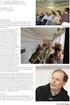 Skjemainformasjon Skjema Samarbeids- og utviklingstiltak for arkiv og museum 2012 (bokmål) Referanse 490670 Innsendt 14.10.2011 17:48:04 Opplysninger om søker Søker Navn på organisasjonen Norsk Folkemuseum
Skjemainformasjon Skjema Samarbeids- og utviklingstiltak for arkiv og museum 2012 (bokmål) Referanse 490670 Innsendt 14.10.2011 17:48:04 Opplysninger om søker Søker Navn på organisasjonen Norsk Folkemuseum
BRUKE ONEDRIVE OG SHAREPOINT
 Viste du dette om OneDrive og SharePoint: BRUKE ONEDRIVE OG SHAREPOINT Office 365 for bedrifter gir deg 2 muligheter for å lagre og dele dokumenter, OneDrive for Business og SharePoint Nettsteder. Her
Viste du dette om OneDrive og SharePoint: BRUKE ONEDRIVE OG SHAREPOINT Office 365 for bedrifter gir deg 2 muligheter for å lagre og dele dokumenter, OneDrive for Business og SharePoint Nettsteder. Her
5XQH.MHOYLN )URQW3DJHRJGDWDEDVHU
 5XQH.MHOYLN )URQW3DJHRJGDWDEDVHU Gyldendal Norsk Forlag ASA 2000 Dette materiellet er ment som et tillegg til læreboken FrontPage 2000 ISBN 82-05-26370-1. Tillegget bør leses i sammenheng med kapittel
5XQH.MHOYLN )URQW3DJHRJGDWDEDVHU Gyldendal Norsk Forlag ASA 2000 Dette materiellet er ment som et tillegg til læreboken FrontPage 2000 ISBN 82-05-26370-1. Tillegget bør leses i sammenheng med kapittel
Brukerveiledning for kontaktpersoner i kommuner og fylkeskommuner www.styrevervregisteret.no
 Brukerveiledning for kontaktpersoner i kommuner og fylkeskommuner www.styrevervregisteret.no Noen av illustrasjonene i denne brukerveiledningen er hentet fra det tilsvarende systemet i de kommunale selskapene.
Brukerveiledning for kontaktpersoner i kommuner og fylkeskommuner www.styrevervregisteret.no Noen av illustrasjonene i denne brukerveiledningen er hentet fra det tilsvarende systemet i de kommunale selskapene.
BLUEGARDEN HR-PORTAL Bluegarden HMS- Oppfølging av sykemeldte BRUKERDOKUMENTASJON. Versjon 5.0 Sist oppdatert: 2016-02-15
 BLUEGARDEN HR-PORTAL Bluegarden HMS- Oppfølging av sykemeldte BRUKERDOKUMENTASJON Versjon 5.0 Sist oppdatert: 2016-02-15 INNHOLDSFORTEGNELSE 1 Målgruppe... 3 2 Formål med brukerdokumentasjon... 3 3 Formål
BLUEGARDEN HR-PORTAL Bluegarden HMS- Oppfølging av sykemeldte BRUKERDOKUMENTASJON Versjon 5.0 Sist oppdatert: 2016-02-15 INNHOLDSFORTEGNELSE 1 Målgruppe... 3 2 Formål med brukerdokumentasjon... 3 3 Formål
Huldt & Lillevik Lønn 2008-10-06. Huldt & Lillevik Lønn. Versjon 5.08.3
 Versjon 5.08.3 Innhold Hva er nytt i denne versjonen... 2 1 Installere og oppdatere Altinn Monitor... 2 2 Oppdatere til 5.08.3... 2 2.1 Oppdatere versjon via Internett...2 2.2 Oppdatere versjon via CD...2
Versjon 5.08.3 Innhold Hva er nytt i denne versjonen... 2 1 Installere og oppdatere Altinn Monitor... 2 2 Oppdatere til 5.08.3... 2 2.1 Oppdatere versjon via Internett...2 2.2 Oppdatere versjon via CD...2
10.3.0 WinTid. Nyheter versjon 10.3.0
 10.3.0 WinTid Nyheter versjon 10.3.0 Innholdsfortegnelse 1. OM DOKUMENTET... 3 1.1 DOKUMENTETS MÅLSETNING... 3 1.2 HVEM ER DOKUMENTET SKREVET FOR?... 3 1.3 OPPBYGNING OG OPPBEVARING... 3 1.4 ANSVARLIG
10.3.0 WinTid Nyheter versjon 10.3.0 Innholdsfortegnelse 1. OM DOKUMENTET... 3 1.1 DOKUMENTETS MÅLSETNING... 3 1.2 HVEM ER DOKUMENTET SKREVET FOR?... 3 1.3 OPPBYGNING OG OPPBEVARING... 3 1.4 ANSVARLIG
PUBLISERING PÅ WWW.HIT.NO
 2. 2. 2011 HØGSKOLEN I TELEMARK PUBLISERING PÅ WWW.HIT.NO Publisering på www.hit.no Frode Evenstad 1 Innholdsfortegnelse 2 Komme i gang...3 2.1 Logge inn...3 2.2 Verktøylinja...4 3 Nettside...5 3.1 Brødtekst...5
2. 2. 2011 HØGSKOLEN I TELEMARK PUBLISERING PÅ WWW.HIT.NO Publisering på www.hit.no Frode Evenstad 1 Innholdsfortegnelse 2 Komme i gang...3 2.1 Logge inn...3 2.2 Verktøylinja...4 3 Nettside...5 3.1 Brødtekst...5
Mamut Enterprise Telefonkatalogen Online
 Mamut Enterprise Telefonkatalogen Online Med Mamut Enterprise Telefonkatalogen Online kan du hente inn og oppdatere kontaktinformasjon fra Telefonkatalogen 1880 online. Ved å oppdatere blant annet navn,
Mamut Enterprise Telefonkatalogen Online Med Mamut Enterprise Telefonkatalogen Online kan du hente inn og oppdatere kontaktinformasjon fra Telefonkatalogen 1880 online. Ved å oppdatere blant annet navn,
Veiledning for elektronisk registrering
 Veiledning for elektronisk registrering Veiledning En ABC for elektronisk Samordnet registermelding Innholdsfortegnelse Innholdsfortegnelse... 2 Elektronisk signering av vedlegg til Samordnet registermelding...
Veiledning for elektronisk registrering Veiledning En ABC for elektronisk Samordnet registermelding Innholdsfortegnelse Innholdsfortegnelse... 2 Elektronisk signering av vedlegg til Samordnet registermelding...
hypernet Kommunikasjon
 hypernet Kommunikasjon 1 hypernet Kommunikasjon hypernet Kommunikasjon gir brukeren mulighet til å lage og sende SMS- og epostmeldinger til grupper eller enkeltpersoner (elever/lærere/foresatte etc). Kontaktinformasjon
hypernet Kommunikasjon 1 hypernet Kommunikasjon hypernet Kommunikasjon gir brukeren mulighet til å lage og sende SMS- og epostmeldinger til grupper eller enkeltpersoner (elever/lærere/foresatte etc). Kontaktinformasjon
Side 1. Sniggabo CMS brukermanual rev. 2
 Side 1 Sniggabo CMS brukermanual rev. 2 INNHOLDSFORTEGNELSE Logg inn... 3 Menylinje... 3 Artikkelliste... 4 Ny artikkel... 5 Aktiviteter... 8 Rediger aktivitet... 9 Dokumenter... 9 Nytt dokument... 10
Side 1 Sniggabo CMS brukermanual rev. 2 INNHOLDSFORTEGNELSE Logg inn... 3 Menylinje... 3 Artikkelliste... 4 Ny artikkel... 5 Aktiviteter... 8 Rediger aktivitet... 9 Dokumenter... 9 Nytt dokument... 10
Visma TendSign Brukermanual-Leverandør (BASIC)
 Visma TendSign Brukermanual-Leverandør (BASIC) Visma Commerce AS Karenslyst allé 56, Postboks 733 Skøyen, 0214 OSLO Tel: +47 40 00 68 14 www.visma.no/innkjop-og-inkasso/anbudstjenester/visma-tendsign-kgv/oversikt/
Visma TendSign Brukermanual-Leverandør (BASIC) Visma Commerce AS Karenslyst allé 56, Postboks 733 Skøyen, 0214 OSLO Tel: +47 40 00 68 14 www.visma.no/innkjop-og-inkasso/anbudstjenester/visma-tendsign-kgv/oversikt/
WinMed3. Release Notes Allmenn Våren 2013. Release Notes Allmenn Våren 2013 Versjon 3.93.1059 Side 1
 WinMed3 Release Notes Allmenn Våren 2013 Release Notes Allmenn Våren 2013 Versjon 3.93.1059 Side 1 Innholdsfortegnelse Om dokumentet... 3 E-resept... 4 eportal... 5 Forbedret registrering og innlogging...
WinMed3 Release Notes Allmenn Våren 2013 Release Notes Allmenn Våren 2013 Versjon 3.93.1059 Side 1 Innholdsfortegnelse Om dokumentet... 3 E-resept... 4 eportal... 5 Forbedret registrering og innlogging...
Brukerdokumentasjon Mitt regnskap
 1 Innledning DnB har utviklet et tilbud til deg som er nettkunde og som ønsker en enkel regnskapsløsning for din personlige økonomi. Første gang du benytter "Mitt regnskap" kommer du til en oversikt som
1 Innledning DnB har utviklet et tilbud til deg som er nettkunde og som ønsker en enkel regnskapsløsning for din personlige økonomi. Første gang du benytter "Mitt regnskap" kommer du til en oversikt som
Installere konverteringsprogrammet. Innholdsfortegnelse
 Installere konverteringsprogrammet Innholdsfortegnelse Installere konverteringsprogrammet... 2 Laste ned fra våre hjemmesider... 2 Hente fra CD... 2 Forberedelser i System 4... 3 Overføre data fra System
Installere konverteringsprogrammet Innholdsfortegnelse Installere konverteringsprogrammet... 2 Laste ned fra våre hjemmesider... 2 Hente fra CD... 2 Forberedelser i System 4... 3 Overføre data fra System
desktop Grunnleggende bruk av EndNote Viktig info 3 punkt s. 2 Skrive inn referanser manuelt s. 4 Overføre referanser fra databaser/søkemotorer s.
 Grunnleggende bruk av EndNote desktop Viktig info 3 punkt s. 2 Skrive inn referanser manuelt s. 4 Overføre referanser fra databaser/søkemotorer s. 5 Dublettkontroll s. 9 Samspill mellom EndNote X9 og Word
Grunnleggende bruk av EndNote desktop Viktig info 3 punkt s. 2 Skrive inn referanser manuelt s. 4 Overføre referanser fra databaser/søkemotorer s. 5 Dublettkontroll s. 9 Samspill mellom EndNote X9 og Word
Huldt & Lillevik Lønn 2011-10-14. Lønn 5.0. Versjon 5.11.3
 Lønn 5.0 Versjon 5.11.3 Innhold Hva er nytt i denne versjonen... 2 1 Oppdatere til 5.11.3... 2 2 Rapportering til Altinn II... 2 3 Feltet for Navn er utvidet, endringer på skjermbilder og rapporter...
Lønn 5.0 Versjon 5.11.3 Innhold Hva er nytt i denne versjonen... 2 1 Oppdatere til 5.11.3... 2 2 Rapportering til Altinn II... 2 3 Feltet for Navn er utvidet, endringer på skjermbilder og rapporter...
DOKUMENTASJON E-post oppsett
 DOKUMENTASJON E-post oppsett Oppsett av e-post konto Veiledningen viser innstillinger for Microsoft Outlook 2013, og oppkobling mot server kan gjøres med POP3 (lagre e-post lokalt på maskin) eller IMAP
DOKUMENTASJON E-post oppsett Oppsett av e-post konto Veiledningen viser innstillinger for Microsoft Outlook 2013, og oppkobling mot server kan gjøres med POP3 (lagre e-post lokalt på maskin) eller IMAP
For nesten alle tjenestene bruker du hjelpesenteret øverst på høyre side i skjermbildet.
 Generell hjelp Sist oppdatert: 04.11.14 Brukerdokumentasjon Pålogging Første pålogging Glemt passord Utløpt passord Driftsmeldinger Endre passord Hvor lenge kan en pålogget bruker være inaktiv Avlogging
Generell hjelp Sist oppdatert: 04.11.14 Brukerdokumentasjon Pålogging Første pålogging Glemt passord Utløpt passord Driftsmeldinger Endre passord Hvor lenge kan en pålogget bruker være inaktiv Avlogging
Velkommen som bruker av Visma Severa!
 Velkommen som bruker av Visma Severa! Innlogging: Når du blir opprettet som bruker med E-post adresse i Visma Severa, får du an mail med påloggingsinformasjon og midlertidig passord: For å logge inn, gå
Velkommen som bruker av Visma Severa! Innlogging: Når du blir opprettet som bruker med E-post adresse i Visma Severa, får du an mail med påloggingsinformasjon og midlertidig passord: For å logge inn, gå
6. Prosjekter. 6.1.1. Generelt
 6. Prosjekter I prosjektmodulen kan informasjon om aktuelle prosjekter i forskningsmiljøet registreres. Prosjekter registrert er beregnet for intern synliggjøring og ekstern profilering. Det er anledning
6. Prosjekter I prosjektmodulen kan informasjon om aktuelle prosjekter i forskningsmiljøet registreres. Prosjekter registrert er beregnet for intern synliggjøring og ekstern profilering. Det er anledning
Hurtigveiledning. Innhold: Opprette et prosjekt Administrere og redigere et prosjekt Vise et prosjekt / vurderingsresultater
 Hurtigveiledning Innhold: Opprette et prosjekt Administrere og redigere et prosjekt Vise et prosjekt / vurderingsresultater Dette dokumentet er laget for å hjelpe deg med å administrere evalueringer på
Hurtigveiledning Innhold: Opprette et prosjekt Administrere og redigere et prosjekt Vise et prosjekt / vurderingsresultater Dette dokumentet er laget for å hjelpe deg med å administrere evalueringer på
Installasjonsveiledning. DDS-CAD ByggMester
 Installasjonsveiledning DDS-CAD ByggMester Installasjonsveiledning versjon 7 Vær oppmerksom på: USB-dongler ikke skal plugges i maskinen før programmet er installert. Før installasjonen: Dette hefte beskriver
Installasjonsveiledning DDS-CAD ByggMester Installasjonsveiledning versjon 7 Vær oppmerksom på: USB-dongler ikke skal plugges i maskinen før programmet er installert. Før installasjonen: Dette hefte beskriver
Kurs i krisestøtteverktøyet DSB-CIM Del 1: Brukere, kontakter, ressurser og distribusjonslister
 Kurs i krisestøtteverktøyet DSB-CIM Del 1: Brukere, kontakter, ressurser og distribusjonslister Fylkesmannen har tatt utgangspunkt i brukerdokumentasjonen til OneVoice og videreutviklet/tilpasset dette.
Kurs i krisestøtteverktøyet DSB-CIM Del 1: Brukere, kontakter, ressurser og distribusjonslister Fylkesmannen har tatt utgangspunkt i brukerdokumentasjonen til OneVoice og videreutviklet/tilpasset dette.
ProMed. Brukermanual for installasjon og bruk av mobiltelefon eller SMS og nett for sending av SMS direkte fra. for Windows
 Side 1 av 9 Brukermanual for installasjon og bruk av mobiltelefon eller SMS og nett for sending av SMS direkte fra ProMed for Windows Kundeoppfølging og Administrasjon Versjon 1.7 23.10.2009 Litt om sending
Side 1 av 9 Brukermanual for installasjon og bruk av mobiltelefon eller SMS og nett for sending av SMS direkte fra ProMed for Windows Kundeoppfølging og Administrasjon Versjon 1.7 23.10.2009 Litt om sending
Brukerdokumentasjon for Administrator og andre brukere fra PT
 Brukerdokumentasjon for Administrator og andre brukere fra PT Innholdsfortegnelse Innlogging...3 Forside...4 Menyen...4 Oversikt over utstyret...6 Rediger utstyr...7 Opprett nytt utstyr...9 Søk etter utstyr...
Brukerdokumentasjon for Administrator og andre brukere fra PT Innholdsfortegnelse Innlogging...3 Forside...4 Menyen...4 Oversikt over utstyret...6 Rediger utstyr...7 Opprett nytt utstyr...9 Søk etter utstyr...
UMW Templates Definisjoner standard funksjonalitet
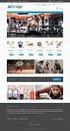 UMW Templates Definisjoner standard funksjonalitet Innhold Standard rabatt funksjonalitet... 1 Prosentvis eller pris rabatt... 2 Rabatt periode... 6 Sett aktiv periode ved å velge fra og til datoer på
UMW Templates Definisjoner standard funksjonalitet Innhold Standard rabatt funksjonalitet... 1 Prosentvis eller pris rabatt... 2 Rabatt periode... 6 Sett aktiv periode ved å velge fra og til datoer på
Huldt & Lillevik Lønn 2015-03-03. Lønn 5.0. Versjon 5.15.2
 Lønn 5.0 Versjon 5.15.2 Innhold Hva er nytt i denne versjonen... 2 1 Integrasjoner... 2 2 Oppdatere til 5.15.2... 2 3 A-ordningen... 3 3.1 Betalingsopplysninger og remittering a-melding... 3 3.2 Utleggstrekk
Lønn 5.0 Versjon 5.15.2 Innhold Hva er nytt i denne versjonen... 2 1 Integrasjoner... 2 2 Oppdatere til 5.15.2... 2 3 A-ordningen... 3 3.1 Betalingsopplysninger og remittering a-melding... 3 3.2 Utleggstrekk
Brukermanual for kommuneansvarlig og testleder
 Brukermanual for kommuneansvarlig og testleder Jegerprøveeksamen www.jegerproveeksamen.no Innholdsfortegnelse Kommuneansvarlig... 3 Testleder... 3 Opprette testsenter og testledere... 3 Teknisk godkjenning
Brukermanual for kommuneansvarlig og testleder Jegerprøveeksamen www.jegerproveeksamen.no Innholdsfortegnelse Kommuneansvarlig... 3 Testleder... 3 Opprette testsenter og testledere... 3 Teknisk godkjenning
